اگر از نمادها، کاراکترهای خاص یا دکمههای اضافی در کیبورد گوشی سامسونگ ناراضی هستید، با چند تنظیم ساده میتوانید آنها را حذف یا غیرفعال کنید.

به گزارش تکراتو و به نقل از guidingtech، کیبورد سامسونگ به طور پیشفرض امکانات مختلفی مثل نمایش کاراکترهای خاص، آیکونها، نوار ابزار و حتی دکمههایی مانند هوش مصنوعی را در خود دارد. اما برخی کاربران ترجیح میدهند که این قابلیتها را غیرفعال کنند تا تجربه تایپ سادهتر و خلوتتری داشته باشند.
حذف نمادها و آیکونها از کیبورد گوشی سامسونگ
در این مقاله، چند روش کاربردی برای حذف نمادها، کاراکترهای خاص و آیکونها از کیبورد گوشیهای سامسونگ معرفی شده است.
روش اول: غیرفعال کردن کاراکترهای خاص در کیبورد سامسونگ
برای اینکه هنگام تایپ، حروفی مثل اَ، اِ یا کاراکترهای زبانهای دیگر نمایش داده نشوند، میتوان گزینه نمایش کاراکترهای جایگزین را غیرفعال کرد. برای این کار به مسیر زیر بروید:
تنظیمات > مدیریت عمومی > فهرست و پیشفرض کیبوردها > Samsung Keyboard > چیدمان > سپس گزینه Alternative characters را خاموش کنید.
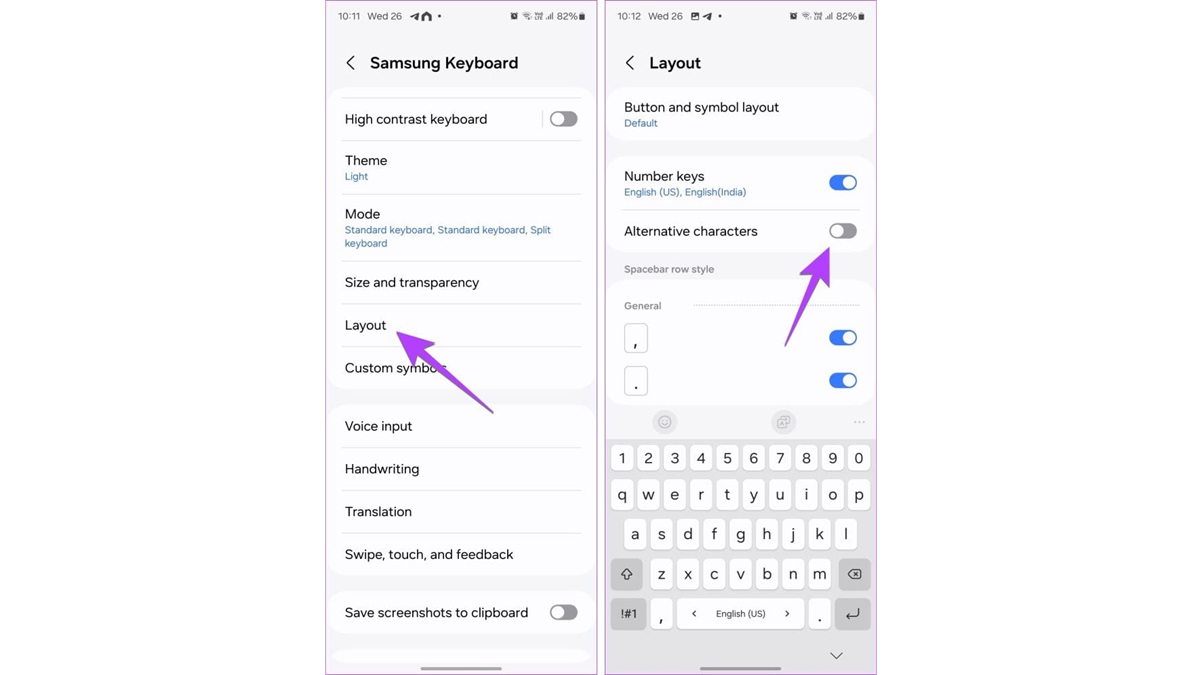
با این کار، کاراکترهای جایگزین که در قسمت بالای هر دکمه نمایش داده میشوند، دیگر نشان داده نمیشوند. اما باید توجه داشت که این تنظیم، قابلیت نگه داشتن طولانی دکمه برای تایپ حروف خاص را غیرفعال نمیکند. به عبارتی، اگر دکمهای را نگه دارید، همچنان حروف با لهجه یا کاراکترهای دیگر ظاهر میشوند.
برای کاهش احتمال تایپ اشتباهی این حروف، میتوان مدتزمان لازم برای نگه داشتن دکمهها را افزایش داد. برای انجام این کار مسیر زیر را دنبال کنید:
تنظیمات > مدیریت عمومی > فهرست و پیشفرض کیبوردها > Samsung Keyboard > لمس و بازخورد > تأخیر در لمس و نگه داشتن کلیدها.
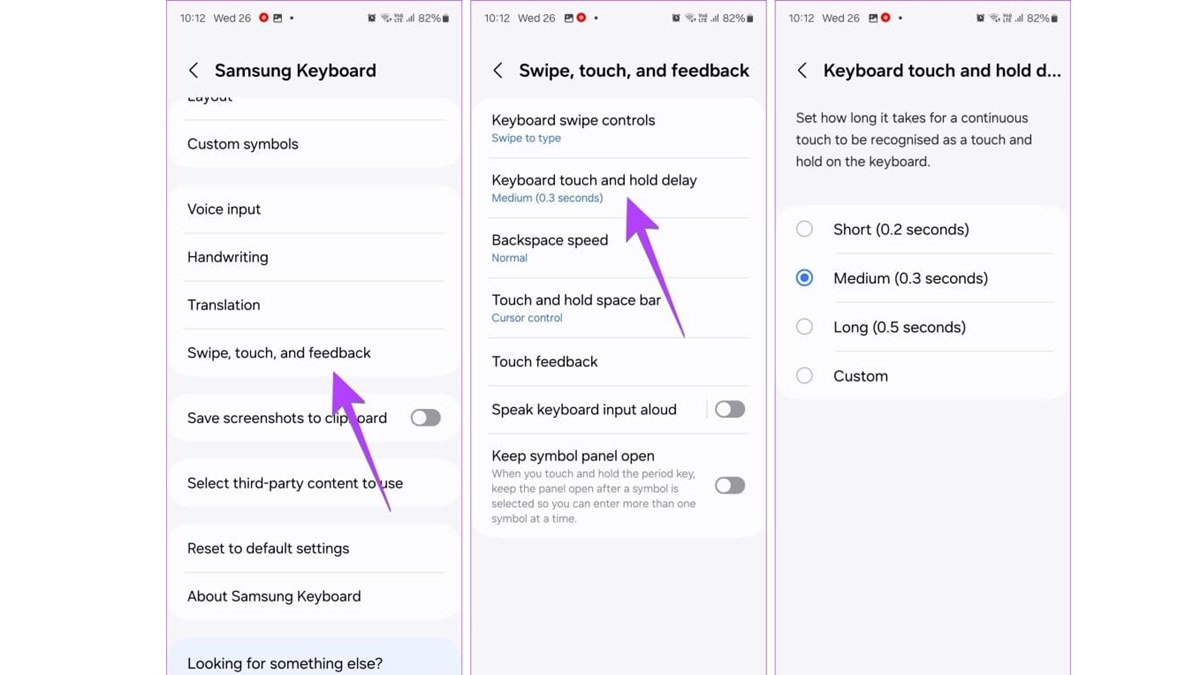
در این قسمت، گزینه Long را انتخاب کنید یا از طریق گزینه Custom، مدت زمان دلخواه خود را مشخص کنید. این تغییر باعث میشود مدت زمان بیشتری طول بکشد تا حروف جایگزین ظاهر شوند و در نتیجه، احتمال تایپ ناخواسته کاراکترهای اضافی کاهش یابد.
نکته حرفهای: اگر میخواهید کنترل بیشتری روی شکل و عملکرد کیبورد داشته باشید، میتوانید از ماژول Keys Café در برنامه Good Lock استفاده کنید.
این ابزار به شما اجازه میدهد ظاهر و چیدمان کیبورد را به دلخواه تغییر دهید و تجربه تایپ کاملاً شخصیسازیشدهای داشته باشید. Good Lock ابزارهای دیگری نیز برای تغییرات ظاهری و عملکردی گوشی ارائه میدهد.
روش دوم: حذف آیکون از نوار ابزار کیبورد
اگر از آیکونهای بالای کیبورد مثل ایموجی، تنظیمات یا دکمه هوش مصنوعی (ستارهها) استفاده نمیکنید، میتوانید به راحتی آنها را حذف کنید.
برای این کار ابتدا کیبورد را باز کنید، سپس روی آیکون سهخط در بالای کیبورد بزنید. حالا آیکون موردنظر را نگه دارید و آن را به پایین بکشید تا از نوار ابزار حذف شود. این روش برای حذف آیکونهای دلخواه بسیار ساده و سریع است.
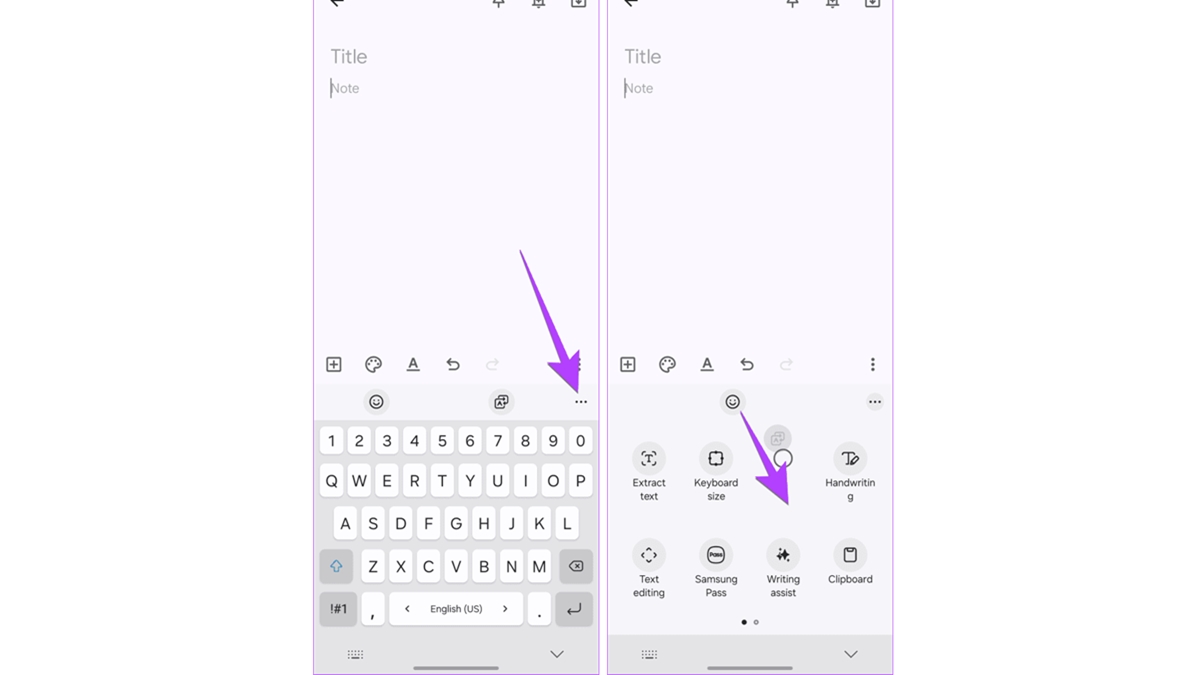
روش سوم: غیرفعالسازی کامل نوار ابزار کیبورد
اگر ترجیح میدهید هیچ آیکونی بالای کیبورد نمایش داده نشود، میتوانید کل نوار ابزار را بهطور کامل غیرفعال کنید.
برای این کار وارد مسیر زیر شوید:
تنظیمات > مدیریت عمومی > فهرست و پیشفرض کیبوردها > Samsung Keyboard
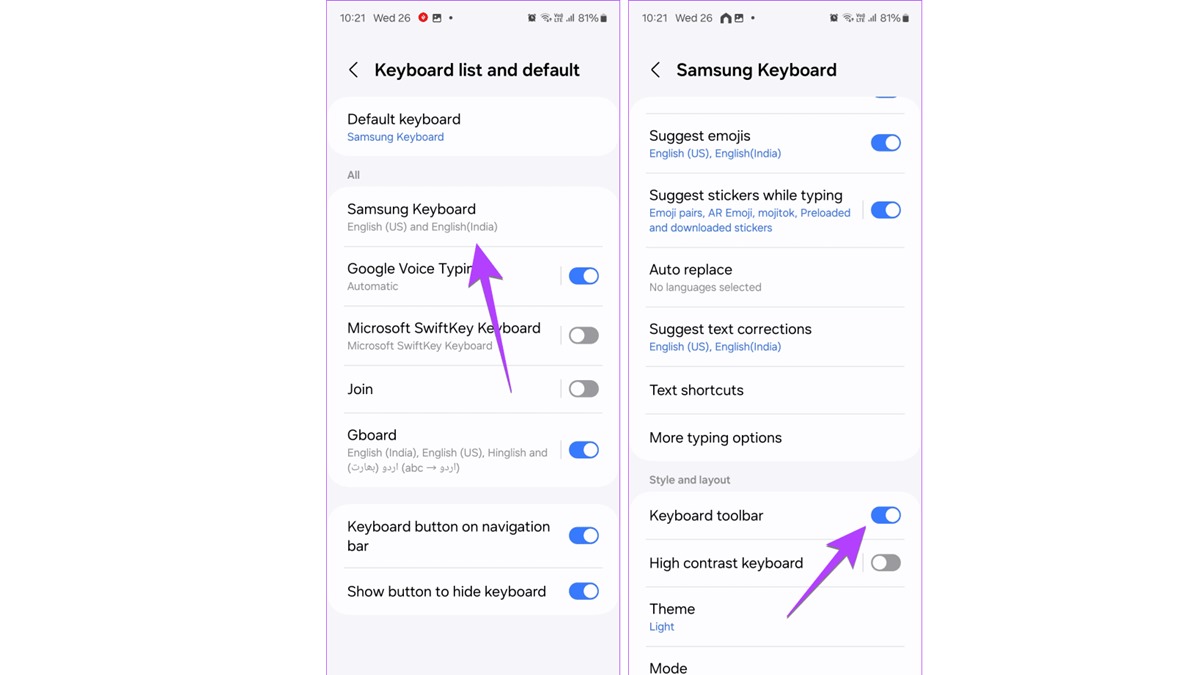
در اینجا گزینه Keyboard toolbar را پیدا کرده و آن را خاموش کنید. با این کار، نوار ابزار کاملاً از بالای کیبورد حذف میشود و صفحه تایپ سادهتری خواهید داشت.
جمعبندی
کاربرانی که علاقه دارند فضای کیبورد گوشیشان ساده و بدون شلوغی باشد، میتوانند با استفاده از تنظیمات داخلی سامسونگ تغییرات زیادی اعمال کنند.
از حذف نمادها و کاراکترهای خاص گرفته تا غیرفعال کردن نوار ابزار و شخصیسازی ظاهر کیبورد با استفاده از برنامههای کمکی مانند Good Lock، همه این موارد کمک میکنند تا تجربه تایپ بهتر و سریعتری داشته باشید. فقط کافی است با دقت وارد تنظیمات شوید و طبق نیاز خود تغییرات دلخواه را اعمال کنید.
source
